Cuando compramos un ordenador nuevo, ya sea un portátil o un equipo de sobremesa, por muy actual que sea tenemos que actualizar sus drivers de manera periódica utilizando algunos programas o directamente desde la web de los fabricantes, a continuación, te mostraremos cómo podrás descargar todos los drivers de tu ordenador.
Con la llegada de Windows 10, la instalación y actualización de los drivers del ordenador es mucho más sencilla, pues ahora la mayoría de los componentes básicos de nuestro ordenador están dentro de la lista de controladores o drivers de Windows 10, por lo que vienen preinstalados con el sistema.
Antes de entrar en materia, te contaremos qué es un driver, un driver o controlador es un programa o software que permite al sistema operativo comunicarse con los periféricos. Muchos periféricos usan drivers genéricos, pero la gran mayoría poseen drivers específicos para aprovechar el máximo rendimiento del periférico, ahora veamos cómo poder descargar todos los drivers del equipo.
Tabla de contenidos
Instala los drivers en Windows 10 de manera automática sin programas
Como hemos dicho antes, Windows 10 posee una gran lista de drivers disponibles para la mayoría de periféricos que podemos tener conectados a nuestro ordenador, y aunque no son todos o los específicos, son los básicos para poder poner en marcha un equipo recién ensamblado.
Para instalar los drivers de cualquier dispositivo de tu ordenador tendrás que seguir estos pasos:
- Lo primero de todo será acceder al Administrador de dispositivos de Windows, para ello pulsa la tecla de Inicio y busca "Administrador de dispositivos".
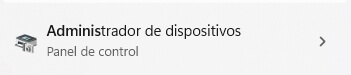
- En esta ventana podrás ver todos los dispositivos que tenemos instalados en nuestro equipo, desde adaptadores de pantalla, como ratones, teclados o altavoces, entre muchos otros.
- Para poder actualizar los controladores de cada uno de ellos, tan solo tendrás que seleccionar el componente y pulsar sobre él con el botón derecho del ratón.
- Pulsa ahora en "Actualizar controlador" y Windows automáticamente comenzará a buscar el último controlador disponible en Windows Update.
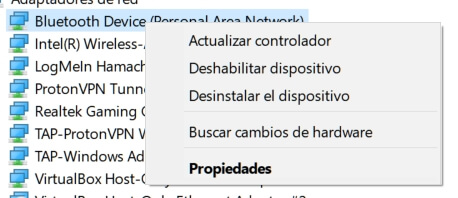
Como hemos dicho antes, Windows no posee drivers específicos de los componentes como los ratones, teclados o tarjetas gráficas, que necesitan unos drivers dedicados para obtener el máximo rendimiento del periférico.
Seguro que más de una vez has oído hablar de los programas de terceros con los que podemos instalar de manera automática todos los drivers de nuestro ordenador, y aunque sí es cierto, debemos tener especial cuidado con algunos de ellos. Estos programas pueden ocasionar problemas de compatibilidad, pero por normal general funcionan bien, al menos nos sirven para conocer la versión del controlador que necesitamos y hacerlo de manera manual.
Descargar los drivers de la web del fabricante
Una de las mejores formas de instalar correctamente los drivers de nuestro ordenador también es haciéndolo de forma manual, el problema que esto conlleva a tener algunos conocimientos algo más avanzados de los periféricos que tenemos instalados en el ordenador.
La forma manual es visitando las webs oficiales de cada uno de los componentes que tenemos, como, por ejemplo, la web de NVIDIA o AMD para las tarjetas gráficas, las webs de los teclados o ratones para descargar los últimos drivers compatibles, o la página del fabricante el ordenador para actualizar la BIOS.
Cada web posee un apartado llamado "Soporte" o "Controladores" en los que tendremos que especificar qué producto tenemos del fabricante para poder descargar correctamente los drivers del periférico en cuestión, una vez descargados tendremos que instalarlos.
Pongamos un ejemplo, queremos descargar los drivers de la tarjeta gráfica NVIDIA GTX 1660, para ello iremos a la web de NVIDIA y pulsaremos en "Controladores". Aparecerá un cuadro como este.
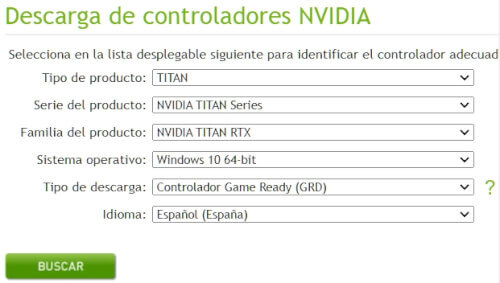
En él tendremos que añadir toda la información de nuestra tarjeta gráfica para buscar los últimos drivers compatibles con ella:
- Tipo de producto: GeForce.
- Serie del producto: GeForce 16 Series (todas las búsquedas de controladores de NVIDIA se hacen con los dos primeros números de la tarjeta gráfica).
- Familia del producto: GeForce GTX 1660
- Sistema operativo: Windows 10 64-bit o tu sistema operativo.
- Tipo de descarga: Controlador Game Ready (siempre elegiremos este tipo de controlador).
Esta es la forma correcta de buscar un controlador en la web de NVIDIA, pero en el resto de webs es igual, incluso más sencillo, pues algunos componentes como las tarjetas de audio solamente necesitan una sola versión de producto para descargar los drivers más recientes como es el caso de los controladores de audio Realtek.
Hay muchos fabricantes que poseen un software que una vez que lo instalamos en nuestro equipo nos mantiene actualizados los drivers del componente como es NVIDIA GeForce Experience, AMD Radeon Software, entre otros para así mantener al día nuestro equipo sin quebraderos de cabeza.
Programas de terceros para actualizar los drivers
Ya hemos dicho más arriba que existen muchos programas de terceros con los que podemos actualizar los drivers de nuestro ordenador. Aquí te mostraremos cómo podrás actualizar los drivers con el programa IObit Driver Booster el cual podrás descargar de manera gratuita.
- El primer paso será descargar IObit Driver Booster en su versión más reciente desde el siguiente enlace:
- Seguidamente, tendremos que instalar el programa tal y como aparece en la siguiente imagen, además, tendrás que tener esta opción desactivada.
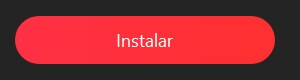

- En el siguiente paso tendremos que pulsar en "No, gracias" y pulsaremos en siguiente a la espera de que el programa se instale.

- Al terminar la instalación puede que nos pide que nos suscribamos a "IObit iTop VPN", pero simplemente pulsaremos en "No, gracias".
- Ahora tendremos que pulsar en "Analizar ahora" y el programa comenzará una búsqueda de todos los dispositivos y controladores que tenemos instalados en nuestro ordenador:
- Una vez que ha terminado el escaneo completo nos mostrará todos los drivers que podremos actualizar de manera automática desde el programa, en otros podrás ver una etiqueta "PRO" de color amarillo, esto indica que para actualizar dicho driver tendrás que usar la versión de pago.
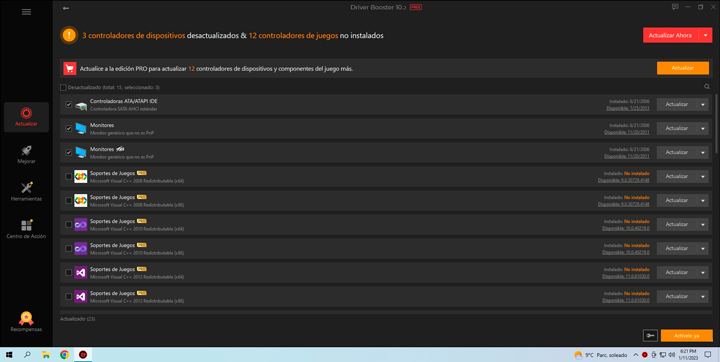
- Ahora tan solo tendremos que pulsar en "Actualizar" para que se actualicen los controladores que queramos y tendremos que esperar a que se terminen de descargar y actualizar.

- Para actualizar los drivers que aparecen con la versión de pago tan solo tendremos que hacerlo de manera manual, tal y como os explicamos en el paso anterior.
Otros programas para descargar drivers en Windows
A continuación te traemos algunos otros de los programas que nos permiten descargar todos los drivers de nuestro ordenador, pues de esta forma podremos tenerlos actualizados y en su última versión para hacer que funcionen correctamente y que estén protegidos de posibles vulnerabilidades.
Driver Magician
Driver Magician es uno de los programas más útiles que podrás descargar de manera gratuita para poder tener los drivers de tu ordenador actualizados. Con este programa podrás crear copias de seguridad de los drivers que tiene tu equipo y posteriormente podrás instalarlos de nuevo en el caso de que hayas formateado tu equipo.
DriverPack Solution
Junto con IObit Driver Booster, DriverPack Solution es otro de los mejores programas con los que podremos descargar todos los drivers de nuestro ordenador. Nos permitirá encontrar todos los drivers que tienes instalados, descargarlos y lo mejor de todo es que podrás descargar un pack offline para equipos que no tienen Internet.
Driver Easy
Driver Easy cuenta con una versión gratuita con la que podemos descargar todos los controladores de nuestros dispositivos y componentes de nuestro ordenador. Cuenta con exploración automática de drivers, podrás crear copias de seguridad antes de instalar los nuevos y podrás restaurar las copias que hayas realizado.
Slim Drivers
Slim Drivers también cuenta con una versión gratuita, a pesar de que tiene algunas limitaciones como, que no te permite descargar los drivers más actuales, pero cuenta con otras opciones tan interesantes como la creación y restauración de copias de seguridad y nos permite desinstalar los drivers obsoletos que tenemos en nuestro ordenador.
WinZip Driver Updater
Si conoces el programa WinZip, uno de los más usados para descomprimir archivos, Corel nos trae WinZip Updater, un programa que tiene versión gratis y de pago que nos permite descargar y actualizar todos los drivers de nuestro ordenador de manera gratuita y sin complicaciones.
Así pues, esta es la forma que existe para poder descargar, instalar y actualizar todos los drivers disponibles para nuestro ordenador y así estar al día en el software que potencia nuestros componentes para sacarles el máximo rendimiento.
- Ver Comentarios



